- מְחַבֵּר Jason Gerald [email protected].
- Public 2024-01-19 22:12.
- שונה לאחרונה 2025-01-23 12:18.
האם אי פעם הזנת כתובת למערכת הניווט שלך ב- GPS אך לא הצלחת למצוא אותה? אם אתה ממעט לעדכן את ה- GPS שלך, אז רחובות וכתובות חדשות שהשתנו לא ייכללו ב- GPS שלך. מכיוון ששדרוגי GPS יכולים להיות יקרים למדי, תוכל להשתמש בטריק של מפות Google כדי למצוא את קואורדינטות ה- GPS של כתובת בה תוכל להשתמש כיעד לנסיעות. ראה שלב 1 להלן.
שלב
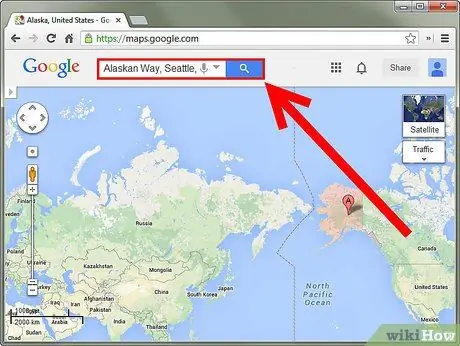
שלב 1. מצא את הכתובת במפות Google
עבור לאתר מפות Google והזן את פרטי הכתובת בתיבת החיפוש. המפה תרכז את הכתובת שהזנת.
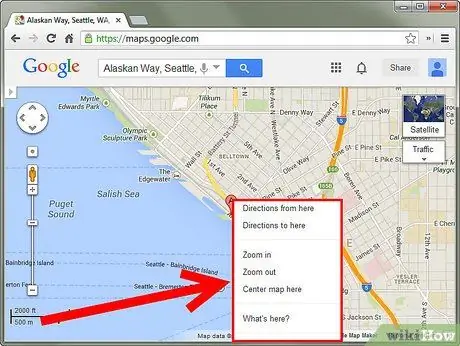
שלב 2. קליק ימני על המיקום
לחץ לחיצה ימנית על סיכת הכתובת. יופיע תפריט עם מספר אפשרויות.
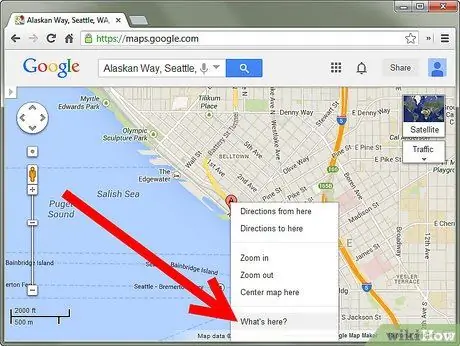
שלב 3. בחר "מה יש כאן?
” במסגרת השמאלית יוצגו מקומות מסחר. הקואורדינטות יוצגו בתיבת החיפוש בראש הדף.
אתה יכול לעשות זאת מבלי לחפש כתובת. תוכל ללחוץ באמצעות לחצן העכבר הימני בכל מקום על המפה כדי למצוא את הקואורדינטות של מיקום זה
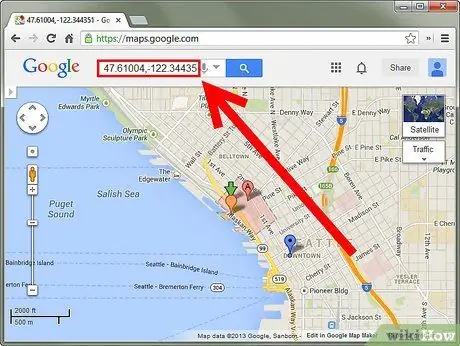
שלב 4. העתק את הקואורדינטות
אתה יכול להעתיק את הקואורדינטות מתיבת החיפוש ולהזין אותן בכל מערכת ניווט GPS.
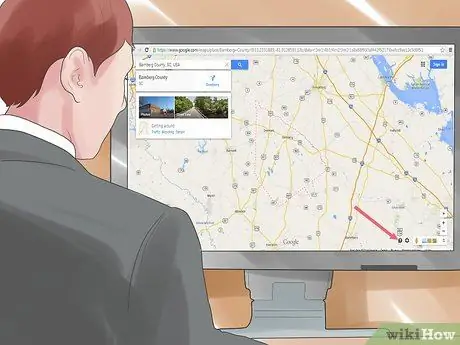
שלב 5. מצא קואורדינטות באמצעות תצוגה מקדימה חדשה של מפות Google
לחץ על מיקום במפה. כאשר תלחץ על כל מיקום במפה, תיבה עם קואורדינטות תופיע מתחת לתיבת החיפוש. עליך ללחוץ פעמיים אם בחרת בעבר מיקום, מכיוון שהקליק הראשון פירושו ביטול הבחירה של המיקום והקלקה השנייה תטען את הקואורדינטות.
- כאשר תלחץ על מיקום מסומן, הקואורדינטות לא יופיעו, אלא מידע על המסחר או המיקום שבחרת. כדי למצוא את הקואורדינטות, עליך לבטל את הבחירה במיקום המסומן ולאחר מכן ללחוץ על מיקום סמוך.
- אם אתה רוצה לחזור לצורה הקלאסית של מפות Google, לחץ על "?" בפינה הימנית התחתונה של החלון ובחר "חזור למפות Google הקלאסיות".






